SHOWROOM画面を高画質に録画する方法(PC/スマホ)

- Part1: SHOWROOM(ショールーム)とは
- Part2: PCでShowroom(ショールーム)を高画質に録画する方法
- Part3:スマホでSHOWROOM(ショールーム )を録画する方法
- Part4:SHOWROOMの録画は違法となりますか?
Part1: SHOWROOM(ショールーム)とは
SHOWROOMは、配信、配信の閲覧ができるストリーミングサービスです。アイドルやお笑いタレント、Vtuberなどの多種多様なストリーマーの方たちが配信をしています。基本無料、ログイン不必要で配信の閲覧ができるため、その手軽さから利用者がぐんぐん伸びているストリーミングサービスとなっています。
しかしながら、SHOWROOMには、見逃してしまった動画を再度視聴するためのアーカイブ機能がありません。そのため、配信終了後、後から動画を再度視聴するには、SHOWROOMの配信動画を録画して保存しておくしか方法がありません。今回は、パソコンとスマホでSHOWROOMのライブを録画して保存する方法について紹介します。
Part2: PCでShowroom(ショールーム)を高画質に録画する方法
SHOWROOMを高画質で録画するには、パソコンの画面録画ソフトを使うことをおすすめします。ライブ配信中は、コメントをしたりといろいろアクションを起こしたいと思いますが、録画中は難しくなってしまいます。途中でLINEなどの通知がきてしまうと録画が台無しになってしまいます。なので、パソコンでSHOWROOMを録画し、スマートフォンでコメントなどをすれば、録画のことは気にせずに存分にSHOWROOMのライブ配信を楽しむことができます。
Wondershare DemoCreatorは、パソコン上の動画を簡単かつ高画質に録画するソフトで、Windows10とMac OSに対応したソフトです。パソコンの操作に慣れていない初心者の方でもマウスの操作だけで簡単にパソコンの画面を録画することができます。Webカメラやマイクからも録画ができるため、配信を見ている人だけでなく、配信をしている人にもおすすめの画面録画ソフトとなっています。様々な機能が使える動画編集ツールも備えています。例えば録画中に間違って違うソフトを立ち上げてしまった個所を削除したりと使い勝手は抜群です。
それでは、DemoCreatorを使いSHOWROOMを高画質に録画・保存する方法を下記に詳しく紹介します。どうぞご確認ください。
SHOWROOM画面録画ソフトおすすめ
Step1:SHOWROOMの配信動画をフルスクリーンで再生させます。
DemoCreatorでSHOWROOMのライブを高画質で録画するには、SHOWROOMの配信画面をフルスクリーンで録画するのがおすすめです。
1. ブラウザからSHOWROOMを開き、お好きな配信を開きます。
2. メニューの一番左にある「TOOLBOX」を開きます。
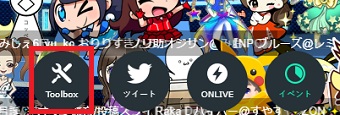
3. TOOLBOXの中にある、「全画面ボタンを表示する」をクリックします。
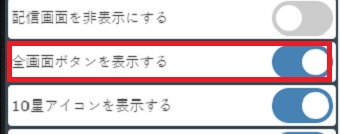
4. 配信画面に戻り、配信画面の右上にカーソルを合わせると、「全画面に拡大」するボタンが表示されるのでこれをクリックすると全画面になります。
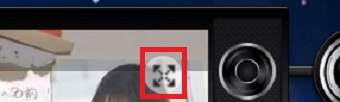
Step2:DemoCreatorでSHOWROOMを録画
1. DemoCreatorを【キャプチャー】モードで起動する。
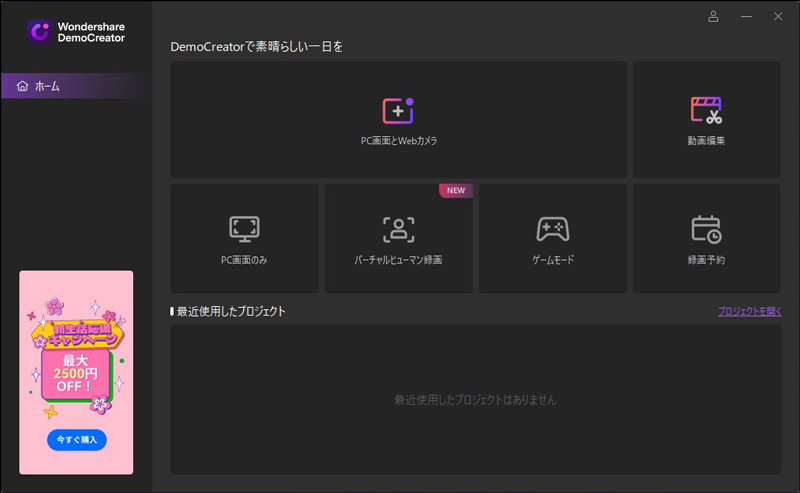
2.録画範囲でフルスクリーンに設定、フレームレートを高く設定します。【デバイス】でマイクとWebカメラの録画をオフにします。設定完了後、赤い丸ボタンまたはF10ボタンを押せばSHOWROOM録画が始まります。
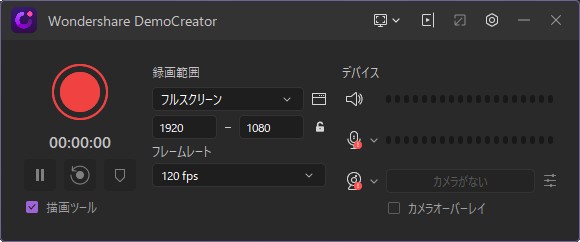
3. 同じくF10ボタンをおせば録画が停止し、動画編集ツールが自動で起動します。

4. 編集ツールのエクスポートからSHOWROOM動画はパソコンに保存されます。
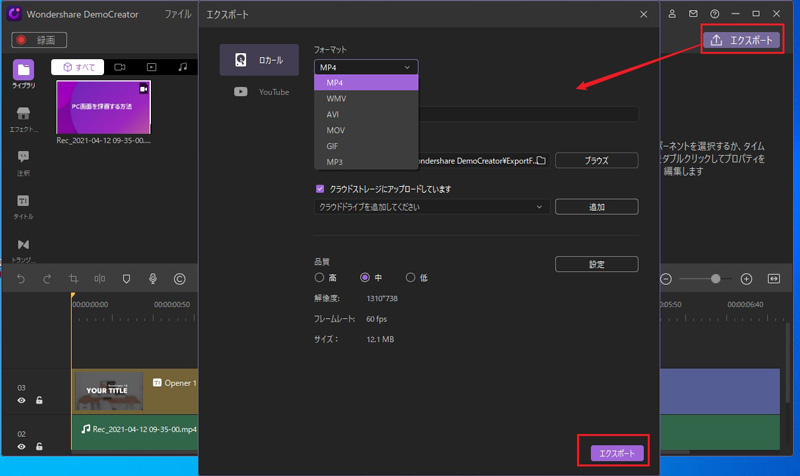
DemoCreatorでSHOWROOMを録画する方法
Part3:スマホでSHOWROOM(ショールーム )を録画する方法
iphone、AndroidでそれぞれSHOWROOMの配信を録画するには、スマートフォンの画面録画アプリを使います。
① iphoneでshowroom録画する方法
iOS 11以降のiOS端末には画面収録という画面録画機能が標準で搭載されています。
初期設定では、画面収録は有効になっていないのでまずは設定を変更します。
ホーム画面から「設定」、「コントロールセンター」→「コントロールをカスタマイズ」の順にタップします。
「カスタマイズ」画面の「コントロールを追加」から「画面収録」を追加します。
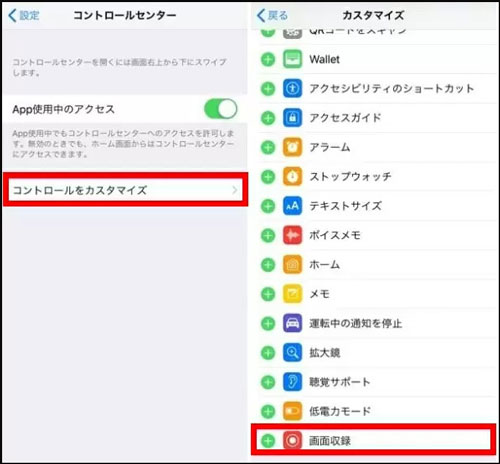
コントロールセンターから画面収録が開けるようになったので、画面収録をタップすると音が鳴り、三秒後に録画が開始します。
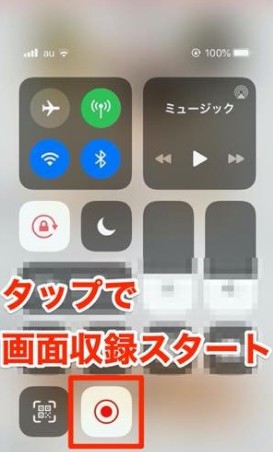
➁Andriodでshowroom録画する方法
Android端末は、さまざまな種類があります。
中には標準で画面録画アプリが搭載されている機種ももちろんありますが、今回はどの機種でも画面録画ができるように、Google Playストアにある「AZスクリーンレコーダー」アプリを紹介します。
AZスクリーンレコーダーを起動すると、画面の端にメニューが開くので、メニューをタップします。
録画ボタンが出てくるので録画をタップすると画面録画が始まります。
スマホの画面を上から下にスワイプして、通知センターから「AZスクリーンレコーダー」の一時停止や録画の収量ができます。
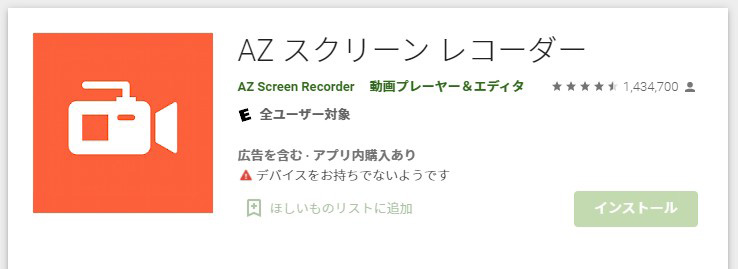
関連人気記事:アマレココの使い方及びアマレココが録画できない時の解決策
関連人気記事:N Airで生放送を録画する方法及びN Airで録画できない場合の解決策
Part4:SHOWROOMの録画は違法となりますか?
SHOWROOM配信を録画すること自体は違法ではありません。著作権法では、私的利用のための録画などに限り許容されています。SHOWROOMの利用規約にも録画に関する禁止条項は存在しないので規約上も問題ありません。しかし、録画した動画をYoutubeにアップロードし収益化をするのは違法です。
これは私的利用ではなく営利目的となってしまうため、刑事罰が科される可能性もあります。配信者が録画をSNSにあげるのを禁止している場合もあります。そんなときはモラル的にもSNSや動画サイトに投稿するのはやめておきましょう。

役に立ちましたか?コメントしましょう!